电脑怎么显示电池电量百分比 怎样在联想笔记本任务栏显示电池电量百分比
更新时间:2024-07-28 12:04:14作者:xiaoliu
随着现代科技的发展,电脑已经成为我们生活和工作中不可或缺的工具,而电池电量作为电脑的重要组成部分,显示电量百分比能够帮助用户及时了解电池的使用情况,从而更好地管理电量,延长电池的使用寿命。在联想笔记本上显示电池电量百分比非常简单,只需要简单的设置就能轻松实现。通过在任务栏上显示电池电量百分比,用户可以随时监控电池剩余电量,避免因为电量不足而影响使用体验。
具体步骤:
1.点击图标打开联想笔记本中预装的联想电脑管家软件。
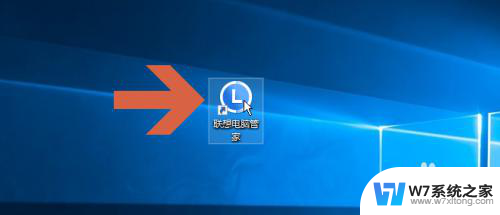
2.点击联想电脑管家软件主界面图示的主菜单按钮。
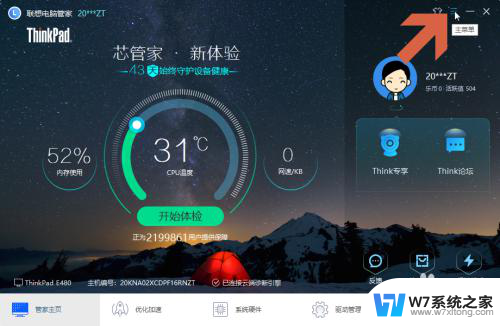
3.点击主菜单中的【设置中心】选项。
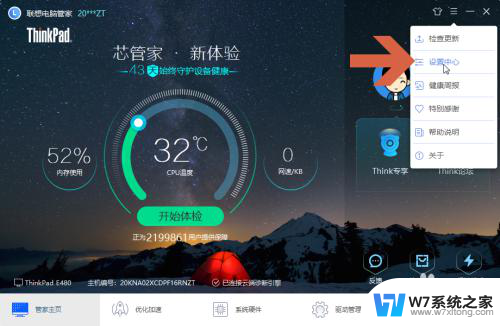
4.此时应打开常规设置选项卡。
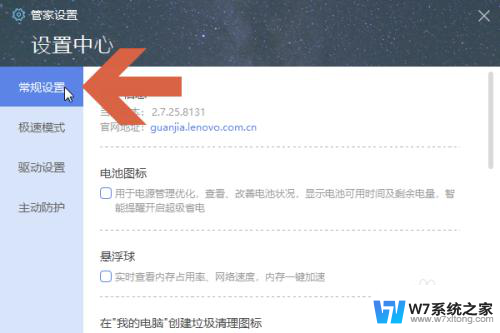
5.点击勾选常规设置选项卡中图示的【电池图标】选项。
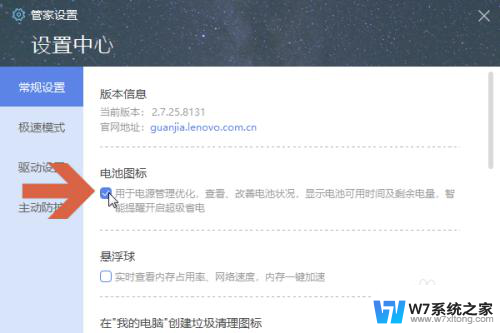
6.关闭联想电脑管家界面。
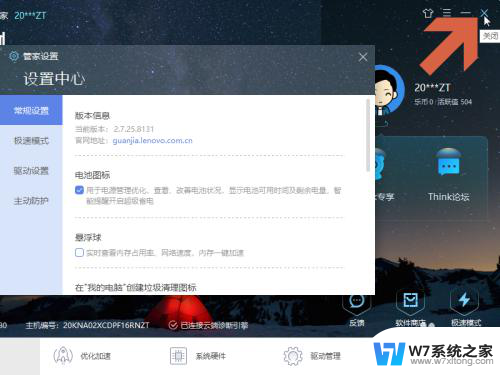
7.这样,任务栏就显示电池电量百分比图标了。
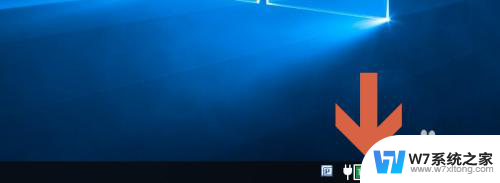
以上就是电脑如何显示电池电量百分比的全部内容,如果你遇到相同的情况,可以参照以上方法来解决,希望对大家有所帮助。
电脑怎么显示电池电量百分比 怎样在联想笔记本任务栏显示电池电量百分比相关教程
-
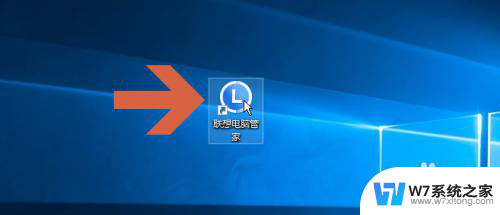 联想小新15笔记本电脑怎么显示电量百分比 联想笔记本如何在任务栏显示电池电量百分比
联想小新15笔记本电脑怎么显示电量百分比 联想笔记本如何在任务栏显示电池电量百分比2024-05-01
-
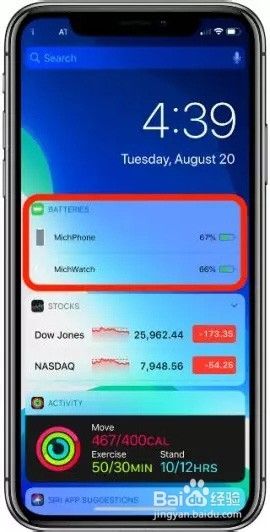 苹果11怎样显示电池百分比 iPhone 11电池百分比显示方法
苹果11怎样显示电池百分比 iPhone 11电池百分比显示方法2024-03-19
-
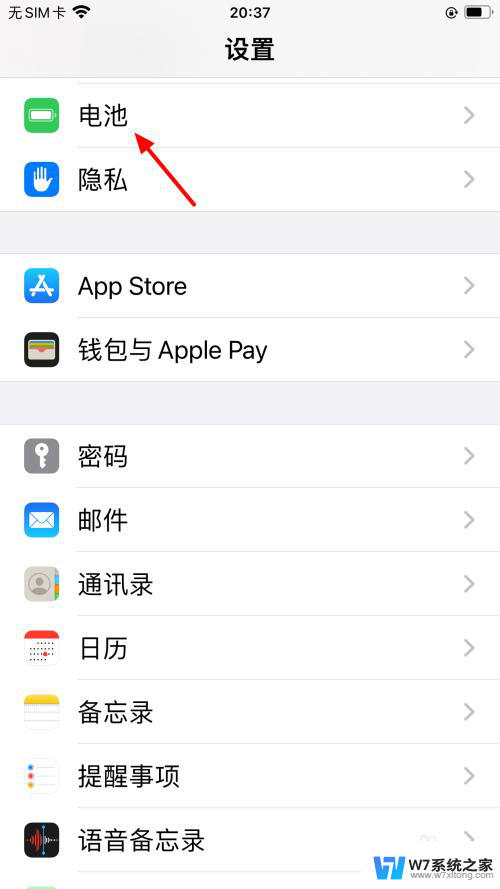 xr电池怎么显示百分比 iphone xr电量显示百分比设置方法
xr电池怎么显示百分比 iphone xr电量显示百分比设置方法2024-09-11
-
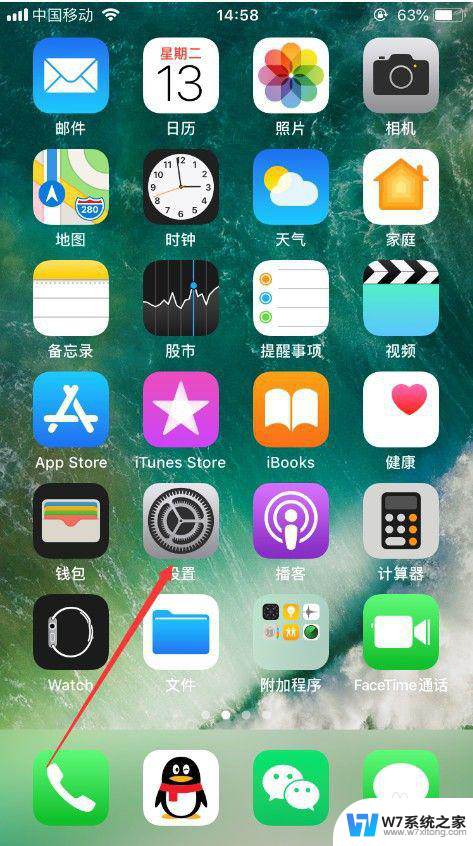 苹果电池电量显示 苹果手机电量显示百分比设置指南
苹果电池电量显示 苹果手机电量显示百分比设置指南2024-07-30
- oppoa1怎么设置电量显示 oppo手机开启电池百分比显示的方法
- oppoa56s怎么设置电量显示 oppo手机如何设置显示电池电量百分比
- 苹果手机剩余电量在哪里看 iphone13电量百分比显示在哪里
- 苹果电池怎么显示电量 苹果手机电池电量显示设置方法
- 漫步者蓝牙耳机怎么看耳机电量 如何看漫步者蓝牙耳机的电量百分比
- 怎么直接连接联想笔记本电脑电池充电 联想笔记本充电故障解决方法
- 电脑突然没有蓝牙功能了 电脑蓝牙连接功能不见了
- 耳机连电脑没有麦克风 耳机插电脑只有声音没有麦克风
- 单元格如何设置下拉框选项 Excel单元格下拉选项设置方法
- 电脑怎么看有没有固态硬盘 怎么辨别电脑中的固态硬盘
- 苹果11怎么截屏截长图 苹果11手机截长图方法
- 右击鼠标没有新建选项 Windows电脑鼠标右键没有新建文件夹选项
电脑教程推荐
- 1 单元格如何设置下拉框选项 Excel单元格下拉选项设置方法
- 2 电脑怎么看有没有固态硬盘 怎么辨别电脑中的固态硬盘
- 3 右击鼠标没有新建选项 Windows电脑鼠标右键没有新建文件夹选项
- 4 华为智慧屏在哪里打开 华为手机智慧识屏如何开启
- 5 压缩文件电脑怎么解压 压缩文件夹解压软件
- 6 微博怎么删除最近访问记录 微博经常访问列表删除方法
- 7 微信图标没有了怎么办 微信图标不见了怎么办
- 8 windows81企业版激活密钥 win8.1企业版密钥激活步骤
- 9 比windows不是正版怎么办 电脑显示此windows副本不是正版怎么办
- 10 网络连接正常但无法上网是什么原因 电脑显示网络连接成功但无法上网